Win8桌面右下角激活水印怎样删除?
Win8是大家都很喜欢的系统,于是有人会装上它,但是装完之后发现桌面右下角有激活水印,那么怎么去除Win8桌面右下角激活水印呢?其实方法有很多种,下面小编就给大家来一一讲解吧!
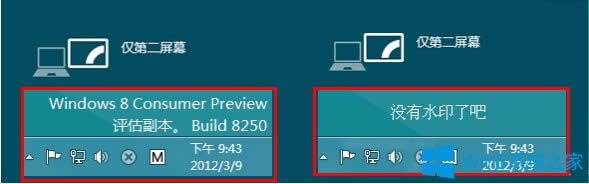
方法\步骤:
一、最简单的方法
1、鼠标移到屏幕右下角–设备–第二屏幕–选择扩展,水印已经没有。
2、再次:选择设备–第二屏幕–选择仅电脑屏幕。
二、去除Win8消费者预览版桌面水印
1、下载Remove-Win8CP(userinit)+Build(shell32) 去除Win8消费者预览版桌面水印的工具,包含Win8消费者预览版32位版和64位版(注:64位版只能去除一行水印)。
2、Win8消费者预览版32位版为例:右键管理员身份运行RemoveX32-Win8CP(userinit)+Build(shell32).exe–安装–然后重新启动Win8即可。
三、手动去除方法
1、以管理员身份运行命令提示符(CMD):Metro界面–搜索–命令提示符–右键–以管理员身份运行。
2、输入:
takeown /f C:\Windows\system32\zh-CN\shell32.dll.mui
icacls C:\Windows\system32\zh-CN\shell32.dll.mui /grant Administrators:(f,wdac)
icacls C:\Windows\system32\zh-CN\shell32.dll.mui /grant Users:(f,wdac)
3、解压RemoveX32-Win8CP(userinit)+Build(shell32),把shell32.dll.mui.new重命名为shell32.dll.mui。
4、手动替换C:\Windows\system32\zh-CN\shell32.dll.mui。
5、管理员身份运行命令提示符。
6、输入:
mcbuilder
takeown /f C:\Windows\System32\userinit.exe
icacls C:\Windows\System32\userinit.exe /grant Administrators:(f,wdac)
icacls C:\Windows\System32\userinit.exe /grant Users:(f,wdac)
手动替换C:\Windows\System32\userinit.exe
手动安装C:\Windows\w8loader.exe
以上就是Win8桌面右下角激活水印去除的方法了,当然出现这个水印也有可能是因为系统未激活,因此我们只需要去下载激活工具来激活就可以了。
……
下载win8系统应用使用,安卓用户请点击>>>win8系统应用
下载win8系统应用使用,IOS用户请点击>>>IOS win8系统应用
扫描二维码,直接长按扫描哦!


















